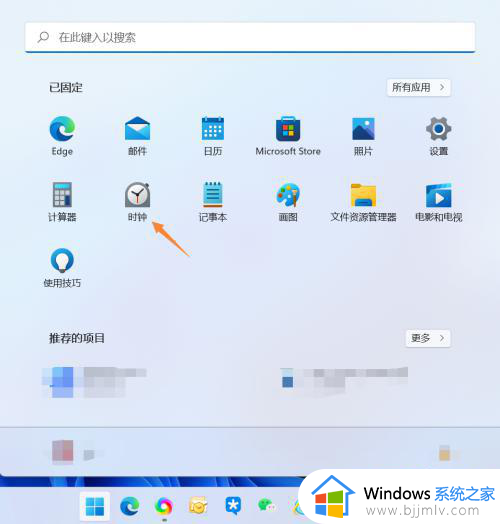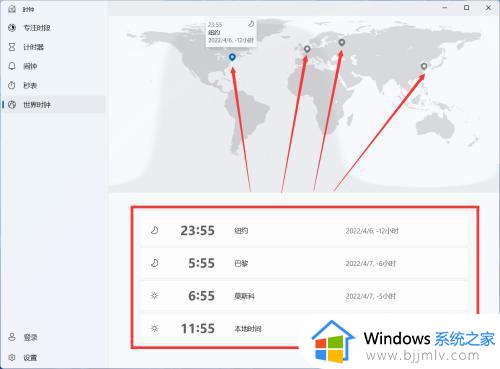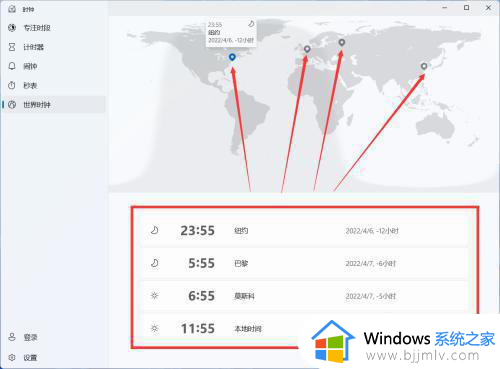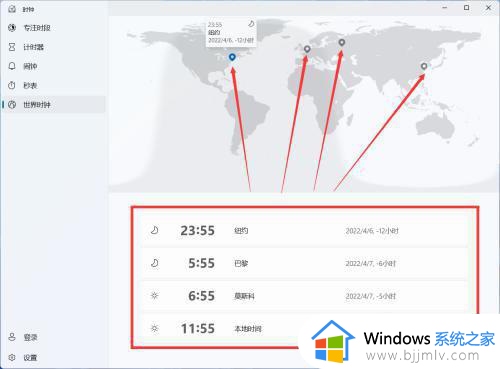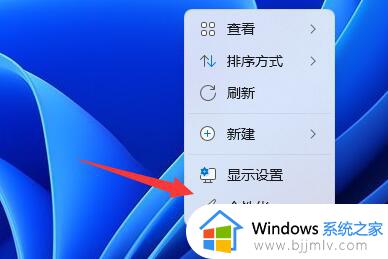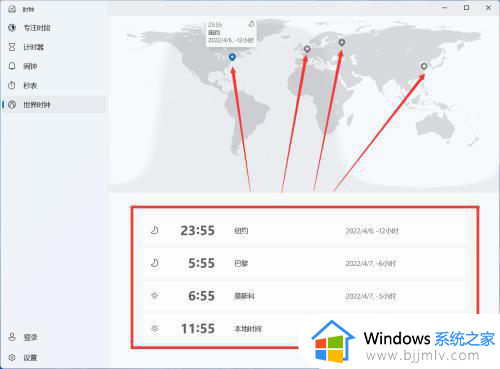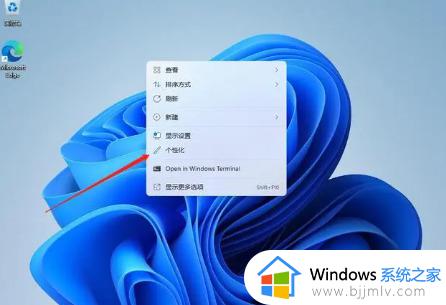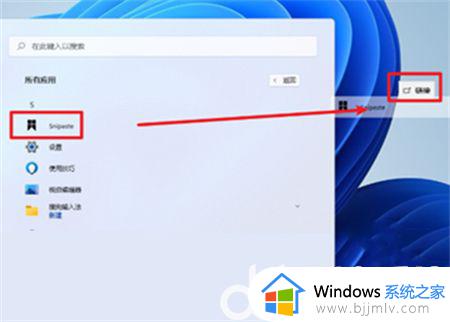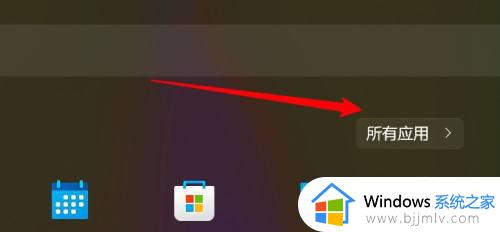win11怎么添加桌面时钟 win11添加桌面时钟方法
更新时间:2023-08-07 13:54:41作者:skai
我们很多小伙伴在使用win11操作系统的时候,都是通过桌面右下角的时间进行了解具体时间的,不过有一些小伙伴为了追求个性化就想要在win11操作系统的桌面上添加桌面时钟,但又不知道怎么操作,那么win11怎么添加桌面时钟呢?接下来小编就带着大家一起来看看win11添加桌面时钟方法,希望可以帮助到你。
具体方法:
1、鼠标点击底部【开始菜单】,在搜索栏中输入【时钟】,在应用中点击选择【时钟】。
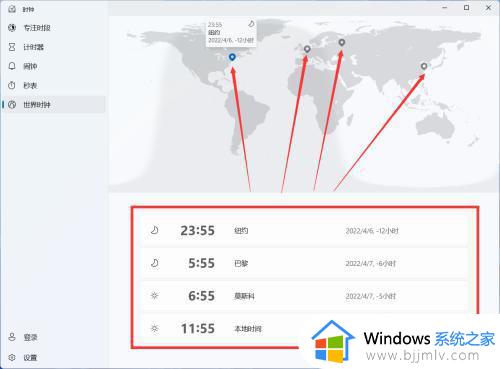
2、点击左侧列表中的【世界时钟】,再点击右下角的【添加】。
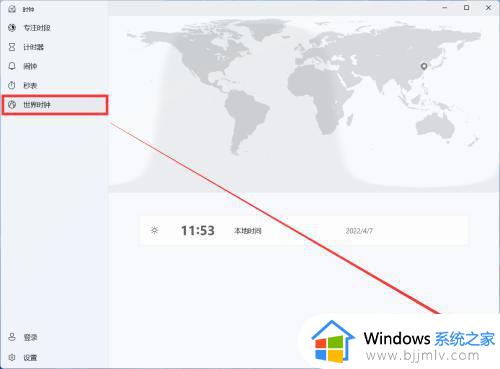
3、在弹窗中搜索要添加的地区,再点击【添加】。
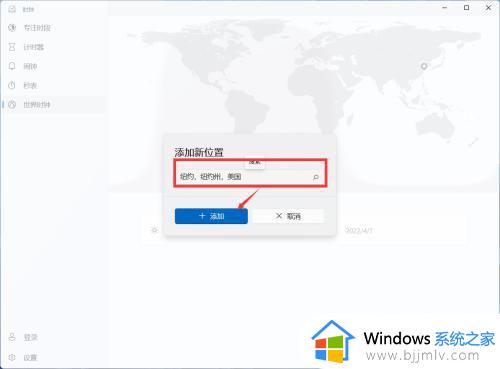
4、添加好后,在地图上就可以看到世界不同地区的时钟了。
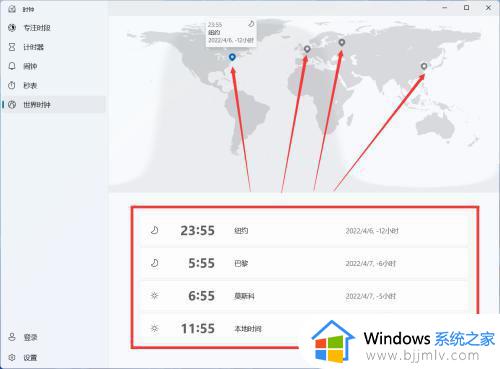
以上全部内容就是小编带给大家的win11添加桌面时钟方法详细内容分享啦,小伙伴如果你们也想设置桌面时钟的话就快按照小编的方法进行操作,希望本文可以有效的帮助到你。